Last updated on 2020年12月30日
こんにちは、mickです。
Androidアプリを手動で更新するやり方の紹介です。
Androidアプリの更新はGoogle Play ストアから

Androidアプリの更新は Google Play ストア から手動でできます。
アプリを更新する流れは次の3ステップ。
- Google Playアプリを起動する
- メニュー「マイアプリ&ゲーム」をタップ
- 「アップデート」から更新したいアプリの「更新」をタップ
Google Play ストア アプリを起動する
Google Play ストア をタップしてアプリを起動します。
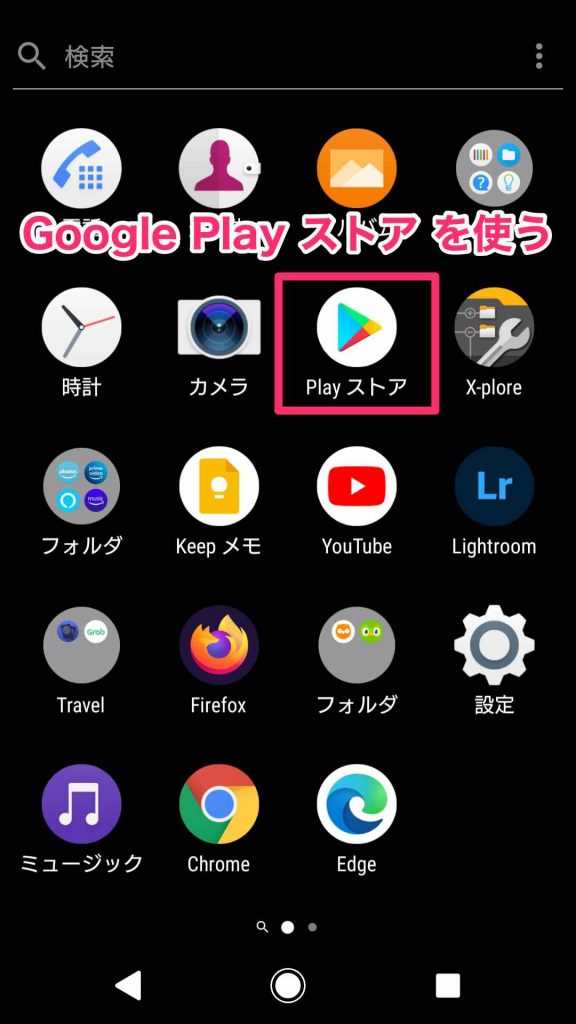
メニュー「マイアプリ&ゲーム」をタップ
Google Play ストア が起動したらメニューを出します。
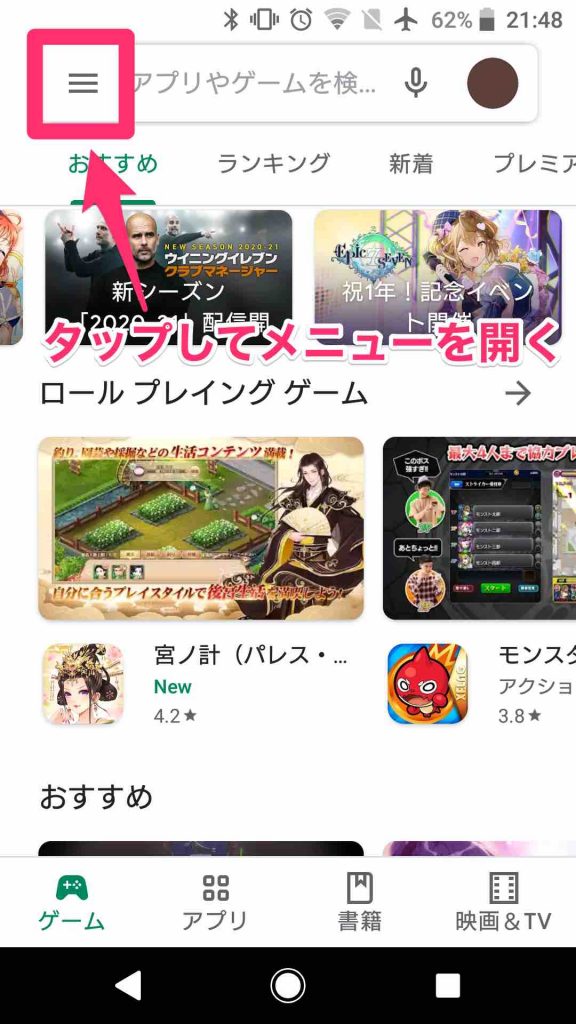
メニューから「マイアプリ&ゲーム」をタップです。
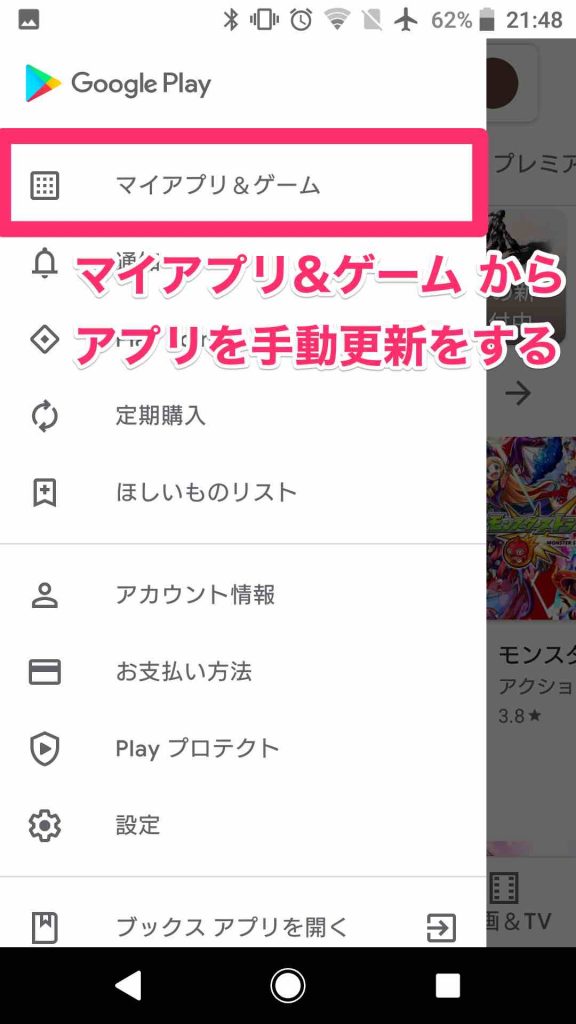
「アップデート」から更新したいアプリの「更新」をタップ
アップデートができるアプリのリストがでてきます。
アップデートしたいアプリの「更新」をタップ。

これで手動でAndroidアプリが手動更新できました。
おつかれさまでした。
表示してあるアプリをすべて更新する
表示してあるアプリを一度に更新することもできます。
そのときは「すべて更新」をタップすればOK。

アプリは順番に更新していくことになります。
アップデート中は、他のアプリを使っても大丈夫。
まとめ。

Androidアプリを手動で更新するやり方の紹介しました。
通常、Androidアプリは自動で更新していることが多いと思います。
だから、いざ手動でアプリを更新使用とすると詰まるもの。
私はAndroidのバージョンは1.5から使ってます。
この更新方法は1.5からほとんど変わってない。
だから一度覚えておけば今後も使えます。
ぜひ一度、手動でAndroidアプリの更新をやってみてください。
では、みなさんの助けになれば嬉しいです。
初稿 2020/11/13
